Cum să utilizați DNS pentru a remedia o pagină web care nu se încarcă corect
Există multe motive pentru care o pagină web s-ar putea să nu se încarce cu succes în browser. Explorăm cauzele neîncărcării unei pagini web și cum să remediam aceste probleme.
Browsere web și probleme de compatibilitate
Uneori, problema este una de compatibilitate, cum ar fi atunci când dezvoltatorii unui site web folosesc tehnici de codare proprietare pe care nu orice browser știe să le interpreteze. Puteți verifica acest tip de problemă utilizând un browser diferit pentru a vizita site-ul web în cauză.
Acesta este unul dintre motivele pentru care este o idee bună să păstrați Safari, Firefox, iar browserele web Chrome sunt la îndemână. Dacă o pagină se încarcă într-un browser, dar nu în altul, știți că este o problemă de compatibilitate.
ISP-ul tău ar putea fi vinovatul
Una dintre cele mai probabile cauze pentru care o pagină web nu se încarcă este configurată greșit sau întreținută prost DNS (Server de nume de domeniu) de către ISP-ul dumneavoastră (furnizor de servicii de internet). Majoritatea utilizatorilor de internet au sistemul DNS alocat lor de ISP-ul lor.
Uneori, acest lucru se face automat; uneori, un ISP vă oferă adresa de internet a serverului DNS pentru a o introduce manual în setările de rețea ale Mac-ului dvs. În ambele cazuri, problema se află de obicei la capătul conexiunii ISP-ului.
Cum funcționează DNS?
DNS este un sistem care face posibil ca utilizatorii să utilizeze nume ușor de reținut pentru site-uri web și alte servicii de internet, mai degrabă decât adresele IP numerice mai greu de reținut atribuite site-urilor web. De exemplu, este mult mai ușor să vă amintiți www.lifewire.com decât 207.241.148.80, care este unul dintre site-urile Lifewire.com adrese IP.
Dacă sistemul DNS întâmpină probleme la traducerea www.lifewire.com la adresa IP corectă, atunci site-ul web nu se va încărca. Este posibil să vedeți un mesaj de eroare sau doar o parte a site-ului web se poate afișa.
Asta nu înseamnă că nu poți face nimic. Puteți confirma dacă ISP-ul dvs. este Sistemul DNS funcționează corect. Dacă nu este, sau chiar dacă este, vă puteți modifica setările DNS pentru a utiliza un server mai robust decât cel recomandat de furnizorul dvs. de internet.
Testează-ți DNS-ul
Mac OS oferă diverse modalități de a testa și de a confirma dacă un sistem DNS operațional este disponibil pentru dvs. Iată una dintre aceste metode:
Lansa Terminal, situat la /Applications/Utilities/.
-
Tastați sau copiați și inserați următoarea comandă în fereastra Terminal.
gazdă www.lifewire.com
apasă pe întoarcere sau introduce tasta după ce ați introdus linia de mai sus.
Dacă sistemul DNS al ISP-ului dvs. funcționează, ar trebui să vedeți următoarele două rânduri returnate aplicația Terminal:
www.lifewire.com este un alias pentru dynwwwonly.lifewire.com.dynwwwonly.lifewire.com are adresa 208.185.127.122
Ceea ce este important este a doua linie, care verifică că sistemul DNS a fost capabil să traducă numele site-ului web într-o adresă de internet numerică reală, în acest caz, 208.185.127.122. (Adresa IP pe care o vedeți poate fi diferită, dar va fi în același format sau similar).
Încercați comanda gazdă dacă aveți probleme la accesarea unui site web. Nu vă faceți griji cu privire la numărul de rânduri de text care sunt returnate; variază de la un site la altul. Important este să nu vezi o linie care să spună:
Host your.website.name nu a fost găsit
Dacă vezi un site-ul web nu a fost găsit rezultat și sunteți sigur că ați introdus corect numele site-ului web și că există într-adevăr un site web pe lângă acesta numele, atunci puteți fi sigur că, cel puțin pentru moment, sistemul DNS al ISP-ului dvs. are Probleme.
Utilizați un DNS diferit
Cel mai simplu mod de a remedia funcționarea defectuoasă a DNS-ului unui ISP este înlocuirea unui DNS diferit pentru cel prevăzut. Un sistem DNS excelent este condus de o companie numită OpenDNS (acum parte a Cisco), care oferă utilizarea gratuită a sistemului său DNS. OpenDNS oferă instrucțiuni complete pentru a face modificări la setările de rețea a Mac, dar dacă aveți probleme cu DNS, este posibil să nu puteți accesa site-ul web OpenDNS. Iată o primă primă despre cum să faci singur modificările.
-
Lansați Preferințe de sistem făcând clic pe Preferințe de sistem pictograma în Doc, sau alegând Preferințe de sistem articol din cel măr meniul.
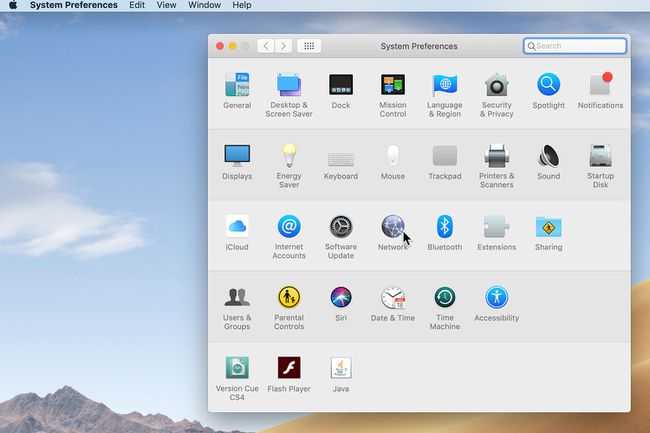
Preferințe de sistem Mac. Apasă pe Reţea pictograma din fereastra System Preferences.
-
Selectați conexiunea pe care o utilizați pentru acces la internet. Pentru aproape toată lumea, asta este Wifi sau Ethernet încorporat.
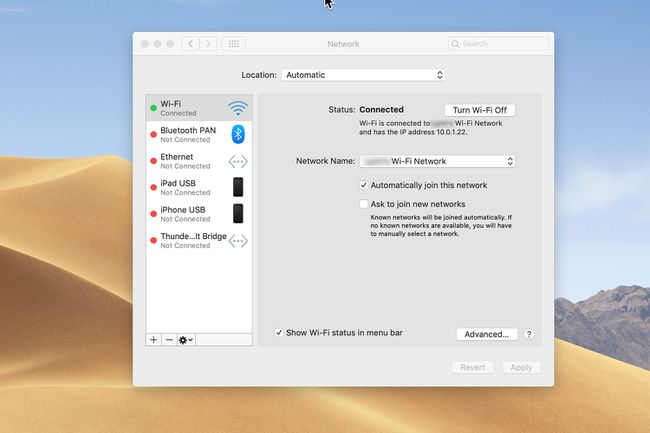
Ecranul System Preferences Network. Apasă pe Avansat buton.
-
Selectați fila DNS.
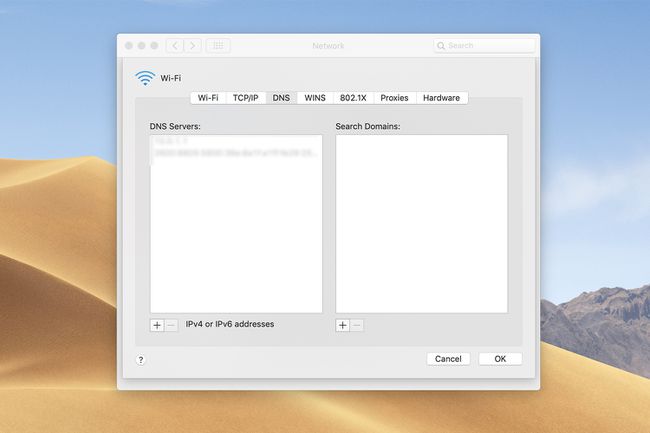
Fila DNS de rețea. -
Faceți clic pe butonul plus (+) de sub câmpul Servere DNS și introduceți următoarea adresă DNS:
208.67.222.222
-
Repetați pașii de mai sus și introduceți o a doua adresă DNS, prezentată mai jos:
208.67.220.220
Apasă pe Bine buton.
Apasă pe aplica buton.
Închideți panoul de preferințe pentru rețea.
OpenDNS oferă o mulțime de opțiuni
Mac-ul dvs. are acum acces la serviciile DNS oferite de OpenDNS, iar site-ul web obositor ar trebui acum să se încarce corect.
Această metodă de adăugare a intrărilor OpenDNS vă păstrează valorile DNS originale. Dacă doriți, puteți reordona lista, mutând noile intrări în partea de sus a listei. Căutarea DNS începe cu primul server DNS din listă.
Dacă site-ul nu este găsit în prima intrare, căutarea DNS apelează la a doua intrare. Aceasta continuă până când se face căutarea sau până când toate serverele DNS din listă au fost epuizate.
Dacă noile servere DNS pe care le-ați adăugat au performanțe mai bune decât cele originale, mutați noile intrări în partea de sus a listei selectând-o și trăgând-o în partea de sus.
